|
RAMONA


Grazie Annie per il permesso di tradurre i tuoi tutorial

qui puoi trovare qualche risposta ai tuoi dubbi.
Se l'argomento che ti interessa non Ŕ presente, ti prego di segnalarmelo.
Questo tutorial Ŕ stato scritto con PSP2020 e tradotto con PSPX e PSPX2, ma pu˛ essere realizzato anche con le altre versioni di PSP.
Dalla versione X4, il comando Immagine>Rifletti Ŕ stato sostituito con Immagine>Capovolgi in orizzontale,
e il comando Immagine>Capovolgi con Immagine>Capovolgi in verticale.
Nelle versioni X5 e X6, le funzioni sono state migliorate rendendo disponibile il menu Oggetti.
Con il nuovo X7 sono tornati i comandi Immagine>Rifletti e Immagine>Capovolgi, ma con nuove funzioni.
Vedi la scheda sull'argomento qui
 traduzione in francese qui traduzione in francese qui
 le vostre versioni qui le vostre versioni qui
Occorrente:
Materiale qui
Per il tube e la maschera grazie Nikita e Narah
Il resto del materiale Ŕ di Annie.
(I siti dei creatori del materiale qui)
Filtri
in caso di dubbi, ricorda di consultare la mia sezione filtri qui
Filters Unlimited 2.0 qui
Simple Top Bottom Wrap (bonus) qui
Alien Skin Eye Candy 5 Impact - Glass qui
AAA Frames - Foto Frame qui
I filtri Simple si possono usare da soli o importati in Filters Unlimited
(come fare vedi qui)
Se un filtro fornito appare con questa icona  deve necessariamente essere importato in Filters Unlimited. deve necessariamente essere importato in Filters Unlimited.

non esitare a cambiare modalitÓ di miscelatura e opacitÓ secondo i colori utilizzati.

Metti le selezioni nella cartella Selezioni.
Apri la maschera in PSP e minimizzala con il resto del materiale.
1. Apri una nuova immagine trasparente 650 x 500 pixels.
2. Imposta il colore di primo piano con il colore chiaro #d8e5e4,
e il colore di sfondo con il colore scuro #11322c.
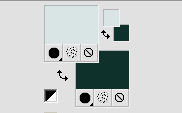
Riempi  l'immagine trasparente con il colore di primo piano. l'immagine trasparente con il colore di primo piano.
3. Selezione>Seleziona tutto.
Apri il tube 156914731019_femmes_nikita, cancella il watermark e vai a Modifica>Copia.
Torna al tuo lavoro e vai a Modifica>Incolla nella selezione.
Selezione>Deseleziona.
4. Effetti>Effetti di immagine>Motivo unico, con i settaggi standard.

5. Regola>Sfocatura radiale.

6. Livelli>Duplica.
Immagine>Rifletti.
Immagine>Capovolgi.
Abbassa l'opacitÓ di questo livello al 50%.
7. Selezione>Seleziona tutto.
Immagine>Aggiungi bordatura, simmetriche non selezionato, colore di sfondo.

8. Effetti>Effetti di immagine>Motivo unico, con i settaggi precedenti.

9. Effetti>Effetti 3D>Sfalsa ombra, colore nero.

10. Selezione>Modifica>Contrai - 150 pixels.
Livelli>Nuovo livello raster.
Riempi  il livello con il colore di sfondo. il livello con il colore di sfondo.
11. Selezione>Modifica>Contrai - 5 pixels.
Premi sulla tastiera il tasto CANC 
Selezione>Deseleziona.
Livelli>Unisci>Unisci gi¨.
12. Effetti>Effetti di immagine>Motivo unico.

13. Immagine>Ruota a destra.
Effetti>Effetti di distorsione>Vento - da destra, intensitÓ 100.

14. Immagine>Ruota a sinistra.
Effetti>Effetti di distorsione>Vento, con i settaggi precedenti.
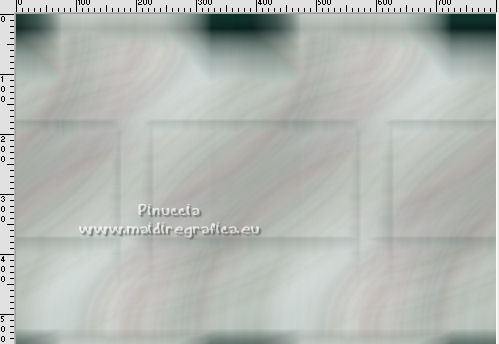
15. Selezione>Seleziona tutto.
Immagine>Aggiungi bordatura, simmetriche non selezionato, colore di primo piano.
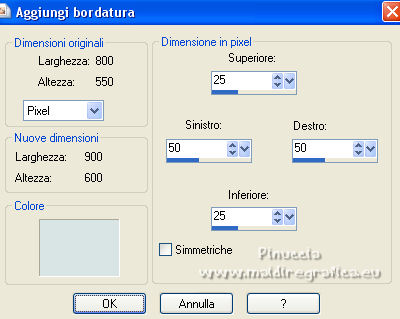
16. Selezione>Inverti.
Regola>Sfocatura>Sfocatura radiale, con i settaggi precedenti.

17. Effetti>Effetti tecniche di disegno>Pennellate - colore di primo piano.
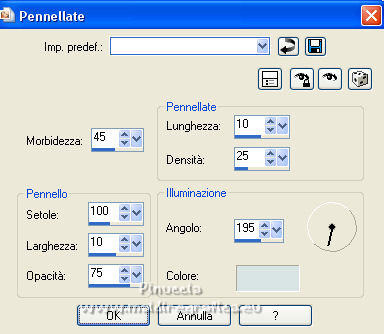
18. Selezione>Inverti.
Effetti>Effetti 3D>Sfalsa ombra, con i settaggi precedenti.

Selezione>Deseleziona.
19. Effetti>Effetti di immagine>Motivo unico, con i settaggi precedenti.

20. Livelli>Nuovo livello raster.
Riempi  il livello con il colore di primo piano. il livello con il colore di primo piano.
21. Livelli>Nuovo livello maschera>Da immagine.
Apri il menu sotto la finestra di origine e vedrai la lista dei files aperti.
Seleziona la maschera NarahsMasks_1661.

Livelli>Unisci>Unisci gruppo.
22. Cambia la modalitÓ di miscelatura di questo livello in Indebolisci,
e abbassa l'opacitÓ al 25%.
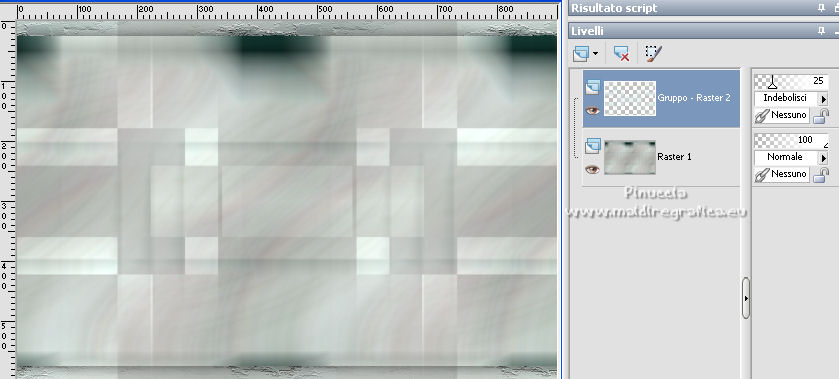
23. Livelli>Nuovo livello raster.
Cambia il colore di primo piano con un colore del tube: #c54482.
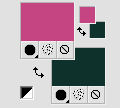
24. Selezione>Carica/Salva selezione>Carica selezione da disco.
Cerca e carica la selezione ramona-1-cre@nnie.
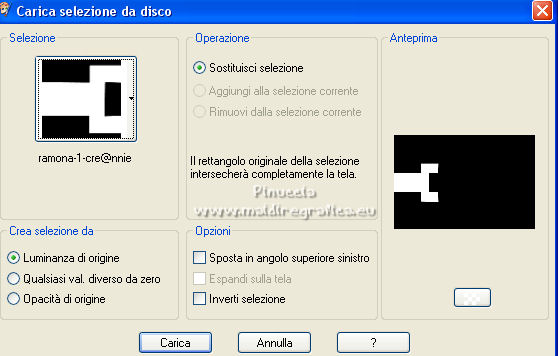
Riempi  la selezione con il colore di primo piano. la selezione con il colore di primo piano.
Selezione>Deseleziona.
25. Effetti>Effetti di immagine>Motivo unico, con i settaggi standard.

26. Effetti>Effetti di distorsione>Vento, con i settaggi precedenti.

27. Effetti>Effetti geometrici>Inclina.

28. Cambia la modalitÓ di miscelatura di questo livello in Moltiplica,
e abbassa l'opacitÓ al 60%.
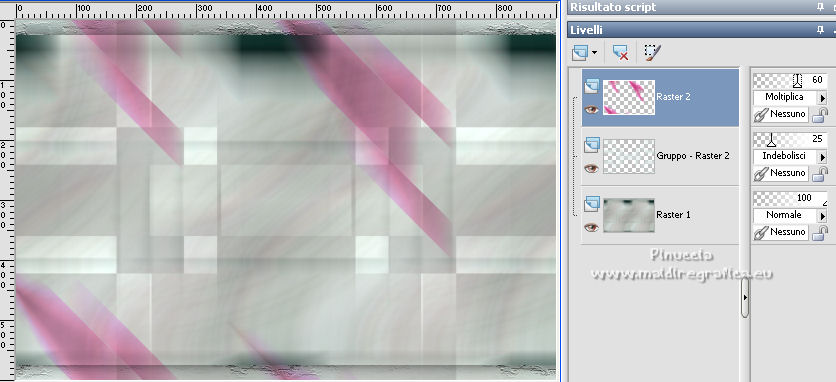
29. Livelli>Nuovo livello raster.
Selezione>Carica/Salva selezione>Carica selezione da disco.
Cerca e carica la selezione ramona-2-cre@nnie.
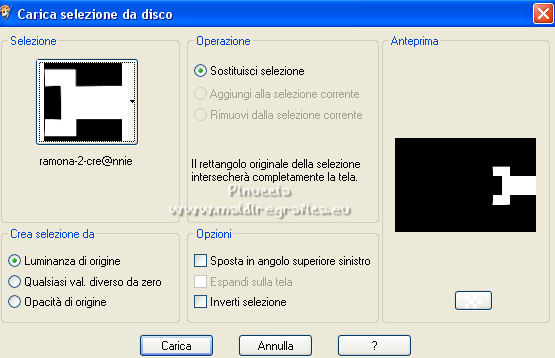
Riempi  la selezione con il colore di sfondo. la selezione con il colore di sfondo.
Selezione>Deseleziona.
30. Effetti>Effetti di immagine>Motivo unico, con i settaggi precedenti.

31. Effetti>Effetti di distorsione>Vento, con i settaggi precedenti.

Modifica>Ripeti Vento.
Dovresti avere questo.
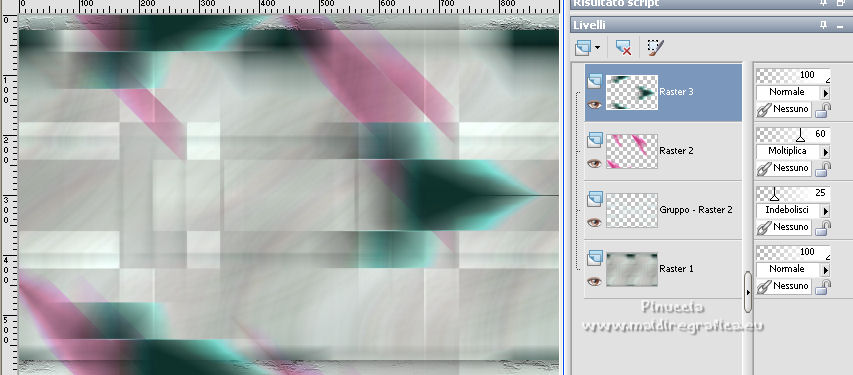
32. Livelli>Unisci>Unisci gi¨.
Cambia la modalitÓ di miscelatura di questo livello in Sovrapponi.
33. Livelli>Duplica.
Immagine>Rifletti.
34. Modifica>Incolla come nuovo livello (il tuo tube Ŕ sempre in memoria).
Cambia la modalitÓ di miscelatura di questo livello in Luce diffusa,
e abbassa l'opacitÓ al 50%.
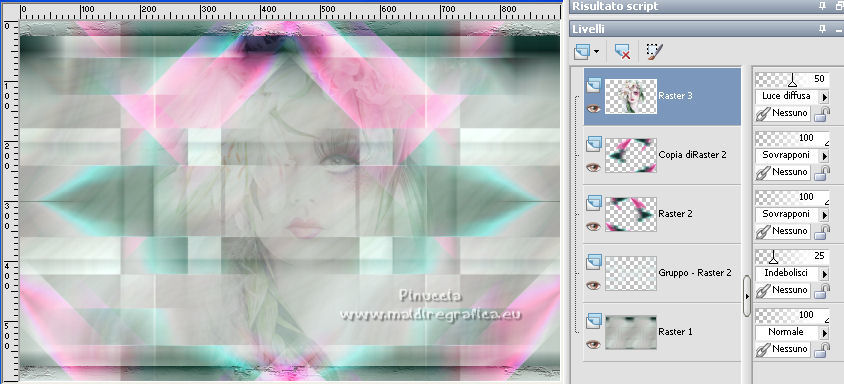
35. Livelli>Unisci>Unisci visibile.
36. Livelli>Duplica.
Effetti>Plugins>AAA Frames - Foto Frame.
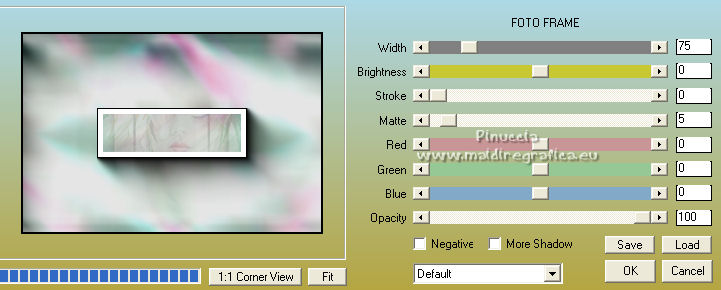
37. Abbassa l'opacitÓ di questo livello al 50%.
38. Effetti>Effetti di immagine>Motivo unico.
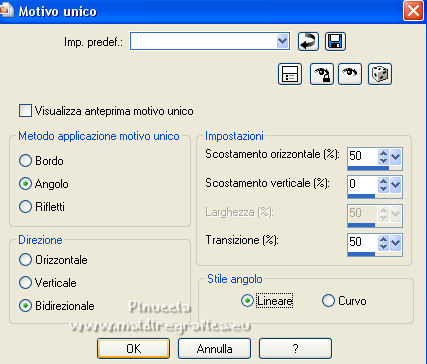
39. Livelli>Unisci>Unisci gi¨.
Effetti>Effetti di bordo>Aumenta di pi¨.
40. Per i bordi, imposta il colore di primo piano con il colore iniziale #d8e5e4.
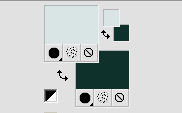
Immagine>Aggiungi bordatura, 2 pixels, simmetriche, colore di sfondo.
Immagine>Aggiungi bordatura, 5 pixels, simmetriche, colore di primo piano.
Immagine>Aggiungi bordatura, 2 pixels, simmetriche, colore di sfondo.
41. Immagine>Aggiungi bordatura, simmetriche non selezionato, colore di primo piano.
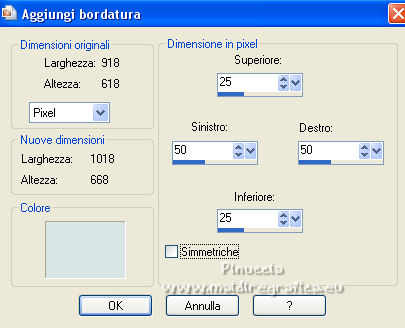
42. Modifica>Incolla come nuovo livello (il tube Ŕ sempre in memoria).
Immagine>Ridimensiona, al 75%, tutti i livelli non selezionato.
Immagine>Rifletti.
Oggetti>Allinea>Sinistra,
o usa lo strumento Spostamento 
o, con lo strumento Puntatore  imposta Posizione X a 0,00 imposta Posizione X a 0,00
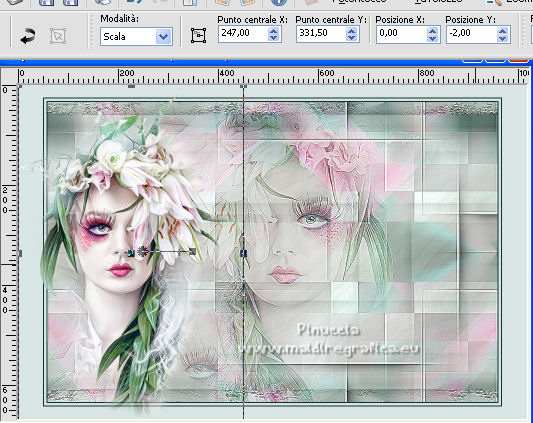
43. Apri il tube e vai a Modifica>Copia.
Torna al tuo lavoro e vai a Modifica>Incolla come nuovo livello.
44. Tasto K sulla tastiera per attivare lo strumento Puntatore 
e imposta Posizione X: 283,00 e Posizione Y: 391,00.
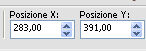
45. Effetti>Effetti 3D>Sfalsa ombra, con i settaggi precedenti.

46. Livelli>Nuovo livello raster.
Selezione>Carica/Salva selezione>Carica selezione da disco.
Cerca e carica la selezione ramona-3-cre@nnie.
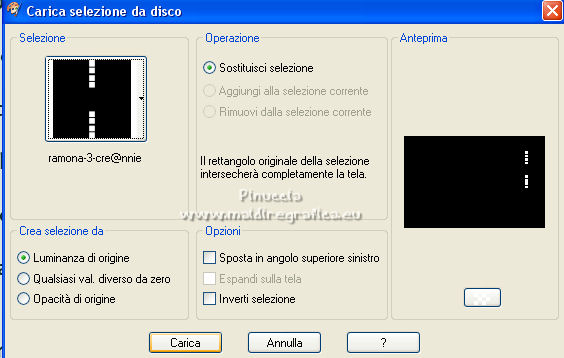
Riempi  la selezione con il colore di sfondo. la selezione con il colore di sfondo.
Selezione>Deseleziona.
47. Effetti>Plugins>Alien Skin Eye Candy 5 Impact - Glass.
Seleziona il preset Clear e ok.

48. Livelli>Duplica.
Imposta Posizione X: 11,00 e Posizione Y: 197,00.
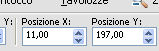
Tasto M per deselezionare lo strumento.
49. Effetti>Plugins>Simple - Top Bottom Wrap.
50. Firma il tuo lavoro su un nuovo livello.
51. Immagine>Aggiungi bordatura, 1 pixel, simmetriche, colore di sfondo.
52. Immagine>Ridimensiona, 800 pixels di larghezza, tutti i livelli selezionato.
54. Salva in formato jpg.
Per il tube di questo esempio grazie Criss

 Le vostre versioni qui Le vostre versioni qui

Puoi scrivermi se hai problemi o dubbi, o trovi un link che non funziona, o soltanto per un saluto.
16 Luglio 2022

|





